Android TV の Play ストアに Netflix アプリが表示されない場合の 5 つのベストな修正方法
その他 / / July 04, 2023
現在、多くの Android TV には Netflix アプリがプリインストールされています。 ただし、Android TV の Play ストアを使用していつでもダウンロードできます。 次の場合は、Android TV での 4K コンテンツの視聴に切り替えることができます。 Windows 11 PC で Netflix が 4K で再生されない.

しかし、一部のユーザーは、Netflix アプリが Android TV の Play ストアに表示されなくなると不満を抱いています。 これにより、Android TV にアプリがプリインストールされていない場合、アプリをダウンロードすることが制限されます。 あなたも同じ問題に直面している場合、この投稿では、Android TV の Play ストアに Netflix アプリが表示されない場合の解決策を紹介します。
1. Playストアのキャッシュをクリアする
Google Play ストア キャッシュは、Android TV 上のすべての情報と設定を保存します。 Android TV の Play ストアで Netflix が見つからない場合は、Play ストアのキャッシュをクリアしてみてください。 これにより、Android TV からすべての Play ストア データが削除されるため、Google アカウントに再度ログインする必要があります。
ステップ1: Android TV で [設定] を開きます。

ステップ2: 下にスクロールして「アプリ」を選択します。

ステップ 3: 「すべてのアプリを表示」を選択します。
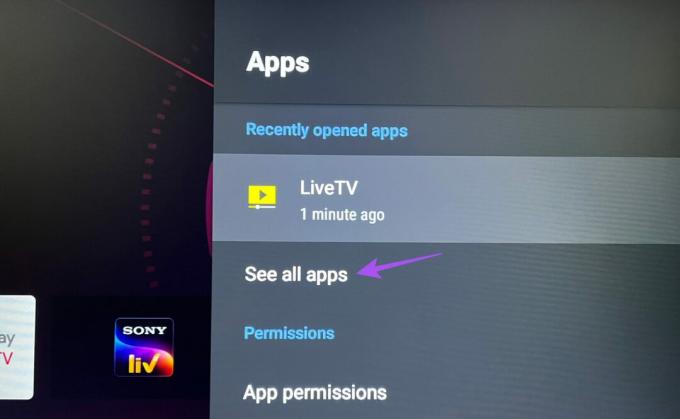
ステップ 4: 下にスクロールして、「Google Play ストア」を選択します。
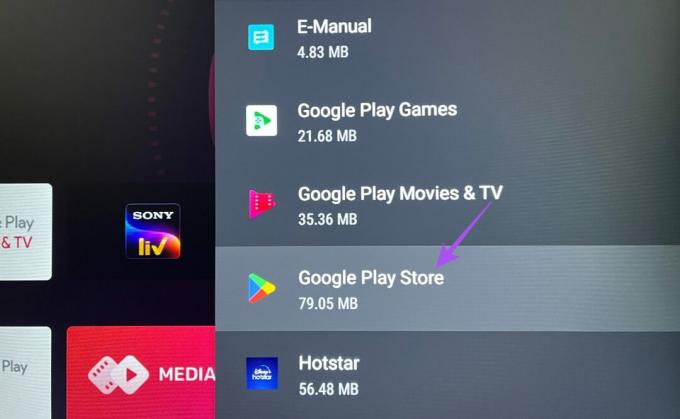
ステップ5: 「キャッシュのクリア」を選択します。

ステップ6: [OK] をクリックして確認します。
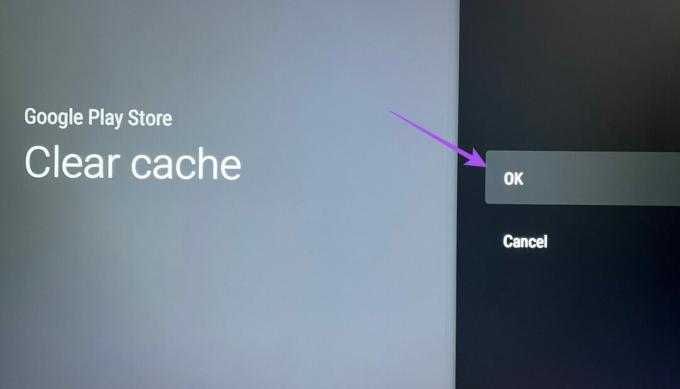
ステップ 7: 設定を閉じて Play ストアを開いて、問題が解決したかどうかを確認します。

2. Android TV が Netflix をサポートしているかどうかを確認する
古い Android TV モデルを使用している場合、Netflix は Android TV でサポートされていない可能性があります。 Android TV メーカーの製品サポート ページにアクセスして、同じことを確認してください。 Chromecast with Google TV に投資すると、より優れた Android TV エクスペリエンスにアップグレードできます。 クリーンなストック Android エクスペリエンスを提供し、Netflix もサポートします。
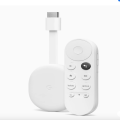
買う
3. Playストアを強制終了して再起動する
Android TV の Play ストアで Netflix アプリが利用できない場合は、Play ストアを強制終了して再起動してみてください。 これにより、特にかなり長い間バックグラウンドで実行されていた場合に、新たなスタートが可能になります。 この基本的かつ効果的な解決策は、Android TV でアプリが誤動作し始めたときに機能します。
ステップ1: Android TV で [設定] を開きます。

ステップ2: 下にスクロールして「アプリ」を選択します。

ステップ 3: 「すべてのアプリを表示」を選択します。
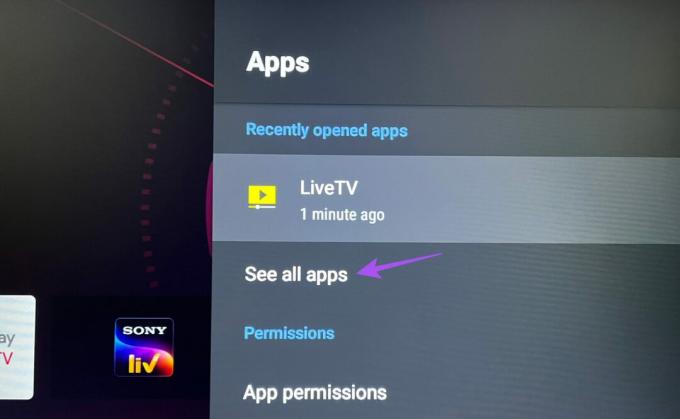
ステップ 4: 下にスクロールして、Google Play ストアを開きます。
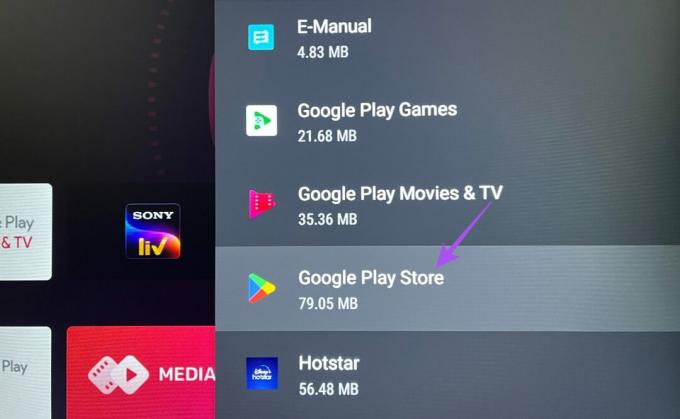
ステップ5: 下にスクロールして「強制終了」を選択します。
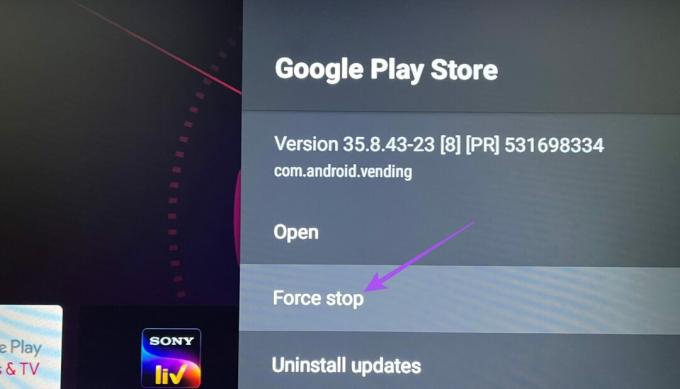
ステップ6: [OK] を選択して確認します。
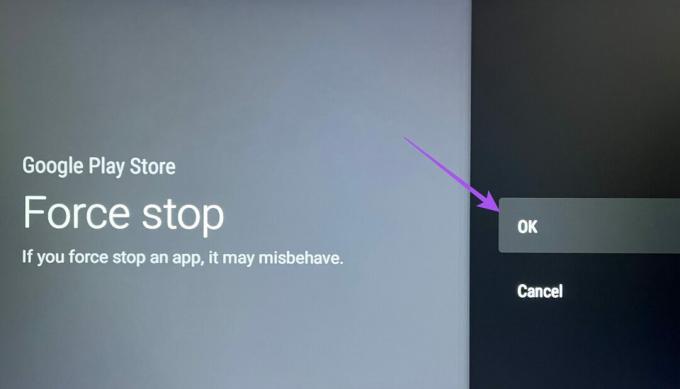
ステップ 7: 設定を閉じて、Play ストアを再度開いて、問題が解決したかどうかを確認します。

4. Android TVをリセットする
他のデバイスと同様に、ソフトウェアまたはアプリ関連の問題が発生した場合は、Android TV をリセットできます。 唯一の注意点は、Google アカウントに再度ログインし、すべてのアプリを再インストールする必要があることです。 ただし、Android TV の Play ストアから Netflix アプリが消えた場合、これは効果的な解決策です。 私たちの投稿を読んで学ぶことができます Android TVをリセットする方法. その後、Android TV のセットアップを完了し、Play ストアから Netflix をダウンロードできるかどうかを確認します。
5. Android TV OSをアップデートする
これは、Android TV の Play ストアに Netflix アプリがまだ表示されない場合の最後の手段です。 Android TV OS の最新バージョンをインストールして、バグや不具合がないことを確認できます。 続行方法は次のとおりです。
ステップ1: Android TV で [設定] を開きます。

ステップ2: 下にスクロールして「デバイス設定」を選択します。

ステップ 3: 「概要」を選択します。

ステップ 4: 「システムアップデート」を選択します。

ステップ5: アップデートが利用可能な場合は、ダウンロードしてインストールします。
ステップ6: インストールが完了したら、Play ストアを開いて、Netflix アプリをダウンロードできるかどうかを確認します。

Android TV で Netflix を使用する
これらの解決策は、Android TV の Play ストアに Netflix が表示されない問題を解決するのに役立ちます。 Netflix プレミアム プランを使用している場合、自宅に必要なセットアップがあれば、ドルビー アトモス オーディオをお楽しみいただけます。 ただし、この点で問題が発生した場合は、最適な修正を提案する投稿を参照してください。 Android TV 上の Netflix でドルビーアトモスが機能しない.
最終更新日: 2023 年 6 月 5 日
上記の記事には、Guiding Tech のサポートに役立つアフィリエイト リンクが含まれている場合があります。 ただし、編集上の完全性には影響しません。 コンテンツは公平かつ本物のままです。



